Automated Ads placement code is a javascript code that will automatically add advertisements in between paragraphs of your blog. In this post, I am sharing how to implement it on your website. This can be a great way to monetize your website without having to manually place ads yourself.
What is Automated Ads placement JS code?
Automated Ads placement code is a simple piece of JavaScript code that you can add to your website to automatically place ads between paragraphs of text. The code will add ad code after 5 paragraphs again and again. This can be a great way to monetize your website without having to manually place ads yourself.
Benefits of using Automated Ads placement code
- It is easy to implement.
- It is highly effective at monetizing your website.
- It can improve the user experience by placing ads in a non-intrusive way.
How to implement it?
Step1: Find the HTML tags containing all the <P> tag
The first step is that you want to find the HTML tags (<article>, <div> etc...) containing all the <p> tags or your blog content.
After adding an ID named myArticle. It is important. The example is given below.
<!-- Sample article structure -->
<article id="myArticle">
<p>Lorem ipsum dolor sit amet consectetur adipisicing elit. Consequatur molestiae impedit molestias architecto voluptatibus voluptate, ullam quam magnam iure velit sit. Itaque, error cumque sed quaerat non vel consequuntur nam?</p>
<p>Lorem ipsum dolor sit amet consectetur adipisicing elit. Consequatur molestiae impedit molestias architecto voluptatibus voluptate, ullam quam magnam iure velit sit. Itaque, error cumque sed quaerat non vel consequuntur nam?</p>
<p>Lorem ipsum dolor sit amet consectetur adipisicing elit. Consequatur molestiae impedit molestias architecto voluptatibus voluptate, ullam quam magnam iure velit sit. Itaque, error cumque sed quaerat non vel consequuntur nam?</p>
<p>Lorem ipsum dolor sit amet consectetur adipisicing elit. Consequatur molestiae impedit molestias architecto voluptatibus voluptate, ullam quam magnam iure velit sit. Itaque, error cumque sed quaerat non vel consequuntur nam?</p>
<p>Lorem ipsum dolor sit amet consectetur adipisicing elit. Consequatur molestiae impedit molestias architecto voluptatibus voluptate, ullam quam magnam iure velit sit. Itaque, error cumque sed quaerat non vel consequuntur nam?</p>
<p>Lorem ipsum dolor sit amet consectetur adipisicing elit. Consequatur molestiae impedit molestias architecto voluptatibus voluptate, ullam quam magnam iure velit sit. Itaque, error cumque sed quaerat non vel consequuntur nam?</p>v
<p>Lorem ipsum dolor sit amet consectetur adipisicing elit. Consequatur molestiae impedit molestias architecto voluptatibus voluptate, ullam quam magnam iure velit sit. Itaque, error cumque sed quaerat non vel consequuntur nam?</p>
<p>Lorem ipsum dolor sit amet consectetur adipisicing elit. Consequatur molestiae impedit molestias architecto voluptatibus voluptate, ullam quam magnam iure velit sit. Itaque, error cumque sed quaerat non vel consequuntur nam?</p>
<p>Lorem ipsum dolor sit amet consectetur adipisicing elit. Consequatur molestiae impedit molestias architecto voluptatibus voluptate, ullam quam magnam iure velit sit. Itaque, error cumque sed quaerat non vel consequuntur nam?</p>
<p>Lorem ipsum dolor sit amet consectetur adipisicing elit. Consequatur molestiae impedit molestias architecto voluptatibus voluptate, ullam quam magnam iure velit sit. Itaque, error cumque sed quaerat non vel consequuntur nam?</p>
<p>Lorem ipsum dolor sit amet consectetur adipisicing elit. Consequatur molestiae impedit molestias architecto voluptatibus voluptate, ullam quam magnam iure velit sit. Itaque, error cumque sed quaerat non vel consequuntur nam?</p>
<p>Lorem ipsum dolor sit amet consectetur adipisicing elit. Consequatur molestiae impedit molestias architecto voluptatibus voluptate, ullam quam magnam iure velit sit. Itaque, error cumque sed quaerat non vel consequuntur nam?</p>
</article>Step 2: Add the AD code
Now you want to add the below HTML code including ad code at the end of the paragraph container.
<div class="ad-code">
<div class="ad-code1">
<center><a href="https://fluratech.com">Adverticement</a></center>
<!-- PASTE Your ad code here -->
</div>
</div>
Step 3: Add the JS code
Now you want to add the JS code at the end of the body tag.
<script>
// Function to insert the ad code after every 10th paragraph
function insertAdCode() {
const article = document.getElementById('myArticle');
const paragraphs = article.getElementsByTagName('p');
// Check if there are at least 5 paragraphs
if (paragraphs.length >= 5) {
let i = 0;
while (i < paragraphs.length) {
// Calculate the index for inserting the ad code
const adIndex = i + 5;
// If the ad index is within the paragraph range, insert the ad code
if (adIndex < paragraphs.length) {
const adElement = document.createElement('div');
adElement.innerHTML = document.querySelector('.ad-code').innerHTML;
article.insertBefore(adElement, paragraphs[adIndex]);
}
// Move to the next set of 5 paragraphs
i += 5;
}
}
}
// Call the insertAdCode function after the page loads
window.onload = insertAdCode;
</script>
You can change the default number of paragraphs by changing the number 5 To any number.
Step 4: Add the CSS code
Now paste the CSS code within the head tag.
<style>
.ad-code1{
font-size: 13PX !important;
background-color: rgb(189, 189, 189);
padding-top: 10px;
margin: 10px 0 10px 0;
}
.ad-code1 a{ color: black; text-decoration: none;}
</style>>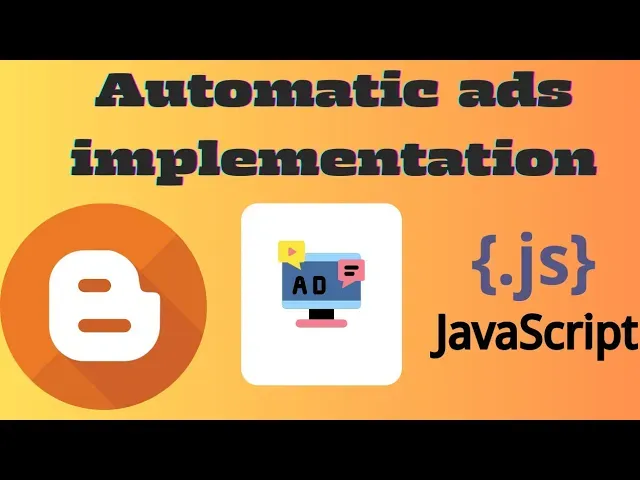
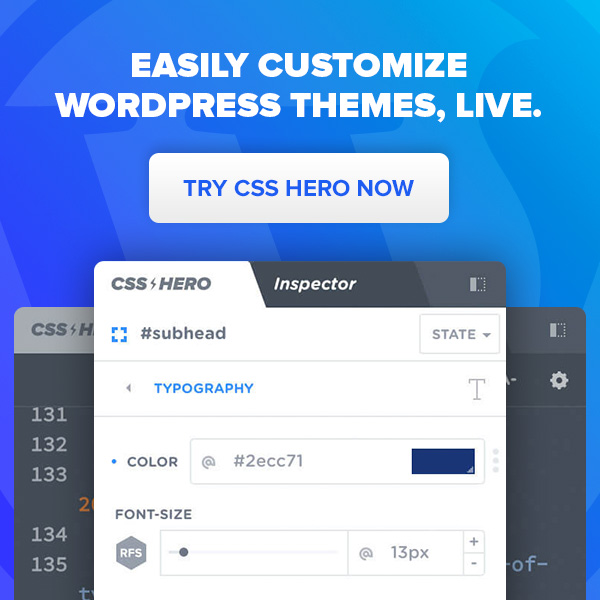
Post a Comment